
Hvad er dit foretrukne lavteknologiske værktøj?
Mange af mine venner fortæller mig, at det er Post-it notatet. Nogle siger, at de favoriserer sin mindre farverige fætter - indekskortet .
Spørg rundt. Nogle af dine egne venner kan have en stak indekskort gemt væk for at lære et nyt sprog eller som præsentationsnotater til det næste møde. Anvend dem som et hukommelseshjælp, og de bliver flash-kort.
For mig springer indekskortet uden krusninger til redning, når livet er flaskhalset med detaljer. Det lille rektangel af papir hjælper med at forenkle med et par linjer tekst eller en hastigt tegnet doodle. Jeg bruger det til at huske lidt fra de overordnede livhakspidser Hvordan man nemt kan organisere og huske alle livshack Tips, du læser, hvordan man nemt kan organisere og huske alle livshacktips, du læser Vi glemmer ting, hvis vi ikke gentager dem. Det er dårlige nyheder for de uendelige visdomsord, vi læser hver dag. Den gode nyhed er, at glemsomhed kan slås. Læs mere Jeg læser hver dag.
Og jeg er ikke den eneste, der finder produktiviteten i den.
Jeg tror på lister, og jeg tror på at tage noter, og jeg tror på indekskort for at gøre begge dele.
~ Anne Lamott (Forfatter af Bird of Bird: Nogle instruktioner om skrivning og liv )
Carl Linnaeus opfandt indekskortet, og han betragtes ofte som en pioner for informationsindsamling. Folk havde problemer med information overbelastning selv for tre hundrede år siden. Udtrykket lyder velkendt, ikke?
Informationsfloden har oversvømmet os igen. Så heldigvis er indekskort stadig rundt. Og vi kan bruge dem til at skærpe kapaciteten i vores data-numbed hjerner. Gå til din nærmeste kontorforretning butik og køb en stak. Eller spar selv prisen og start Microsoft Word. Det gør et godt stykke arbejde med at lave indekskort fra bunden.
Alt hvad du behøver nu er de ideelle målinger og den rigtige form for papir til at udskrive dine indekskort på. Jeg vil forlade det valg til dig, da vi vælger en af de tre metoder.
Den hurtigste måde - Brug indekskortskabeloner
Skabeloner kan spare dig for meget tid. Microsoft Word har et helt galleri af skabeloner 10 Skabeloner, der sparer tid på Office 10 Skabeloner for at spare tid på Office Er der dokumenter, du skriver om og om igen? Uanset om det er møde dagsordener, fakturaer eller statusrapporter, kan skabeloner gøre dit arbejde lettere. Vi har lavet 10 skabelon ideer for at spare dig tid. Læs mere, der er designet til ethvert personligt eller professionelt behov. Og det er ikke glemt om indekskort eller flashkort. Vejen for at komme til dem er gennem en søgning.
Åbn Microsoft Word. Gå til Filer> Ny . Skriv Index-kort i søgefeltet.
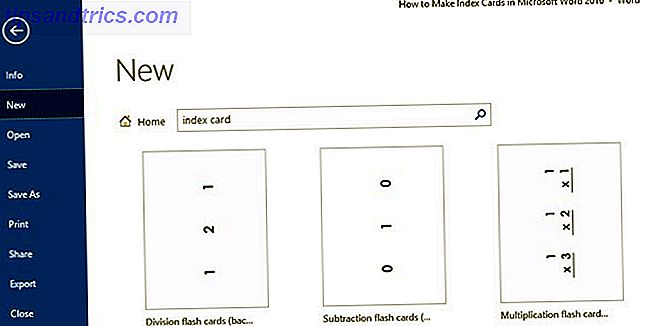
Resultaterne vises som miniaturebilleder, og du kan nemt sortere dem visuelt eller med kategorielisten til højre. Hvis du har brug for en bestemt type indekskort, skal du prøve en søgning med det.

For eksempel kan du skrive "flash card" for at scour for pædagogiske flash kort. Skabelongalleriet har en række flashkort til grundlæggende engelsk og math. Vælg skabelonen, og den åbnes som et nyt Microsoft Word-dokument.

Brug indekskortet som det er eller genbrug det omkring dit indhold. For eksempel: Hvad med styling af dine skrifttyper Hvordan stilfonte i Microsoft Word for at få din tekst til at skille sig ud Hvordan stilfonte i Microsoft Word for at få din tekst til at stå ud En velformateret tekst kan gribe din læsers opmærksomhed og hjælpe dem med at flyde gennem dit dokument . Vi viser dig, hvordan du tilføjer det sidste tryk i Microsoft Word. Læs mere og lad teksten på kortet skille sig ud.
Lav et indekskort i Microsoft Word fra bunden
Skabeloner vil ikke fylde alle behov. Så en gør-det-selv-tilgang giver dig ikke kun mulighed for at lave dine egne brugerdefinerede indekskort, men passer også til den omkring den printer, du har til din rådighed. Den gode nyhed er, at Microsoft Word gør processen let.
Åbn et nyt Microsoft Word-dokument. For at indstille den rigtige størrelse til indekskortene, gå til fanen Layout på båndet. Klik på den lille pil i kanten af gruppen Sideopsætning for at åbne indstillingerne.

På panelet Sideopsætning skal du klikke på fanen for papir . Rul ned de angivne papirformater. Hvis du får en størrelse tæt på dit ønskede nummer, skal du vælge det. Hvis ikke, vælg derefter Brugerdefineret størrelse, som er det sidste valg på rullelisten. Indtast bredden og højden i henhold til størrelsen på dit indekskort. Klik på OK for at indstille dimensionerne.

Du kan også komme til de samme muligheder ved at vælge Størrelse på fanen Layout. Rullelisten fører dig til forskellige papirformater og kommandoen Flere papirformater i slutningen. Det åbner den samme dialogboks vi ser ovenfor.

Indeks kort kan have forskellige størrelser. Wikipedia siger, at den mest almindelige størrelse for indekskort i Nordamerika og Det Forenede Kongerige er 3 x 5 tommer. Det er almindeligt kendt som 3 til 5 kort . Andre tilgængelige størrelser omfatter 4 x 6 inches, 5 x 8 inches og ISO-størrelse A7 (74 x 105 mm eller 2, 9 x 4, 1 inch).
Indstil margen (& Andre design tweaks)
Hvis du vil holde dem organiseret i en bindemiddelfil, kan du gerne indstille en margen, der giver plads til et hul.
Indstil printmargenerne på kortet fra standard 1 "til smal .5". Gå til den første knap på fanen Layout, der siger Margener . Vælg Normal (som er standard) eller Begræns fra rullemenuen. Eller enhver anden dimension, der passer til kortets udseende.

Word-dokumentet er nu oprettet med dine brugerdefinerede dimensioner. Som standard udskriver Microsoft Word kortene i portræt. Vend retningen mellem Portræt og Landskab, hvis du ønsker det ( Layout> Orientering ). For eksempel vil et opskriftskort se bedre ud i portræt. Et ordforrådskort ville være ideelt med en landskabsjustering.
Design dine indekskort for at passe deres formål. Dit første blanke indekskort er klar. Nu kan du udfylde den med de oplysninger, du ønsker. Fra clipart til illustreret information De bedste websites til gratis clipart Downloads De bedste websites til gratis clipart Downloads Dagens clipart skal være moderne, farverigt og mindre tegneserieagtigt. Prøv disse 13 de bedste hjemmesider for gratis clipart downloads, når du skal søge efter det rigtige billede på kort tid. Læs mere til diagrammer eller bare normal tekst - format udseendet som du ville gøre for et normalt Microsoft Word-dokument.
Tryk på Enter eller foretag en sideskift for at åbne den anden side eller i dette tilfælde det andet indekskort med samme mål. Opret så mange indekskort som du ønsker.
Lav et indekskort med Word's Inbuilt Label Standards
Åbn et tomt Microsoft Word-dokument. Gå til fanen Posteringer på båndet.

Klik på Labels på panelet Create ( Envelopes and Labels) . Vælg Indstillinger-fanen i Indstillinger for Konvolutter og Etiketter, klik på Indstillinger .

I feltet Indstillinger vises et stort antal etiketleverandører og deres produktnumre . Du kan bruge disse forudkonfigurerede etiketskabeloner til nemt at oprette indekskort. Etikettoplysningerne til højre giver dimensioner og den ønskede sidestørrelse.

Vælg Microsoft eller en sælger som Avery US Letter fra rullemenuen. Rul ned til en indeks kort dimension ( Avery nummer 5388 ) - det vil give dig tre 3 "x 5" kort på et 8, 5 "x 11" ark. Dette er en Avery-standard for den valgte indekskorttype (jeg fik nummeret fra Avery-webstedet). Vælg OK .
Ligesom ethvert udskriftsjob skal du kontrollere, at dine etiketdimensioner og sidemarginer ikke er større end den faktiske papirstørrelse. Klik på Detaljer for at få vist dimensionerne. Tweak en indstilling som sidestørrelse i forhold til størrelsen på det papir, du planlægger at udskrive på.

Microsoft Word som altid giver dig mulighed for at lave dine egne etiketter til brugerdefineret størrelse, når de forudindstillede målinger ikke hjælper.
Vælg Ny etiket i feltet Etiketilvalg og indtast dimensionerne i dialogboksen Etiketoplysninger. Den brugerdefinerede etiket tilføjes til listen med det beskrivende navn, du vedhæfter det.

Klik på OK . Vælg Ny dokument i dialogboksen Konvolutter og etiketter . Microsoft Word-dokumentet viser de tre indekskort, der er markeret med stiplede grænselinjer. Alt du skal gøre er at indsætte indholdet, udskrive det og skære det ud i tre. Klik på Ny dokument igen for at få det næste ark indekskort.
Hvornår var sidste gang du brugte indekskort?
Papir kan stadig være den dræbende produktivitets app. 6 Simple grunde til, at papir stadig kan være din killer produktivitetsapp. 6 enkle grunde til, at papiret stadig kan være din killerproduktivitet App Papir kan være et mere kraftigt værktøj til produktivitet end en computer eller en berøringsenhed, og bør ikke straks afskediges. Ikke overbevist? Her er seks grunde til, at papir stadig er relevant. Læs mere . Et par ekstra stykker kortbestand vil ikke skade det.
Amerikas første kvindelige ambassadør sagde engang, at højden af sofistikeret er enkelhed. Meget før det var misskrevet til Steve Jobs. Selv Google har omfavnet denne enkelhed og har bragt indekskortet tilbage i en ny digital avatar.
Udseendet af alt fra Knowledge Graph til Google Keep er en subtil hyldest til indekskortet. I en Co.Design- artikel sagde Matias Duarte, UX-direktør for Android,
Vi har faktisk tappet ind i et af de ældste stykker grafisk og informationsdesign rundt-visitkort, telefonkort, lykønskningskort, spillekort.
Hvad med dig?
Måske kan du bruge dem som et hukommelsesindeks af alternative ideer som Maria Popova gør? Eller være som Ronald Reagan, der brugte dem til at smide sine sjove linjer? Du kan efterligne Vladimir Nabokov og plotte hele din bog (eller bare det næste semester) på en række indekskort. I det mindste kan du bruge dem til at forlade kærlighedsnotater til din bedre halvdel!
Fortæl os din egen erfaring med indekskort. Og smid dine bedste kreative ideer i kommentarerne, som vil hjælpe os med at presse fordele fra en simpel stak karton.



![LibreOffice 3.5 udgivet, tilbyder nyt grammatikkontrolværktøj [Nyheder]](https://www.tipsandtrics.com/img/linux/117/libreoffice-3-5-released.jpg)